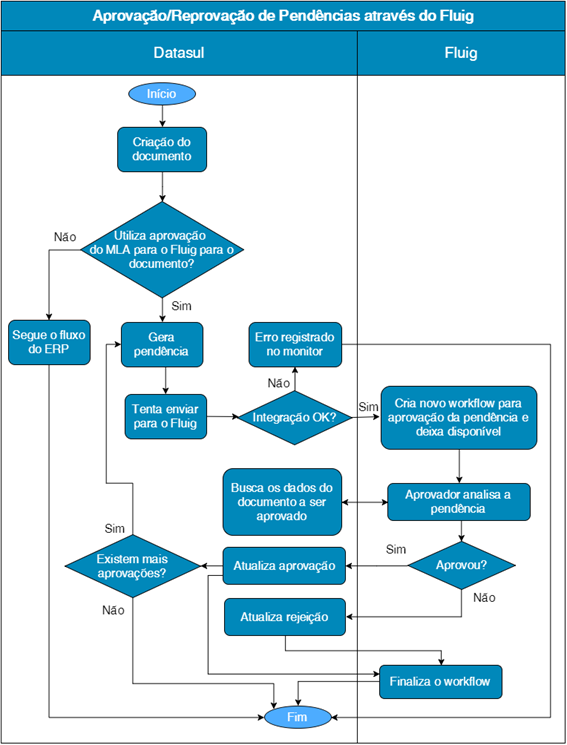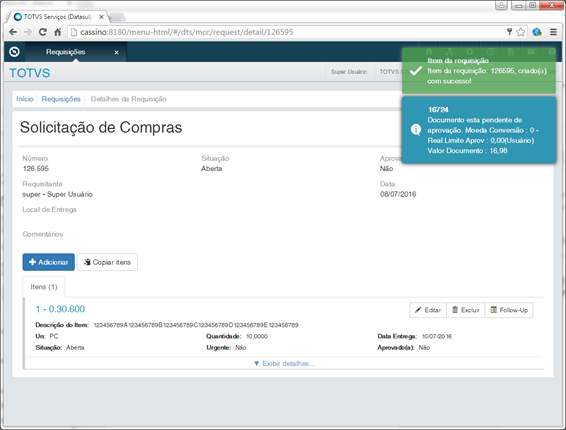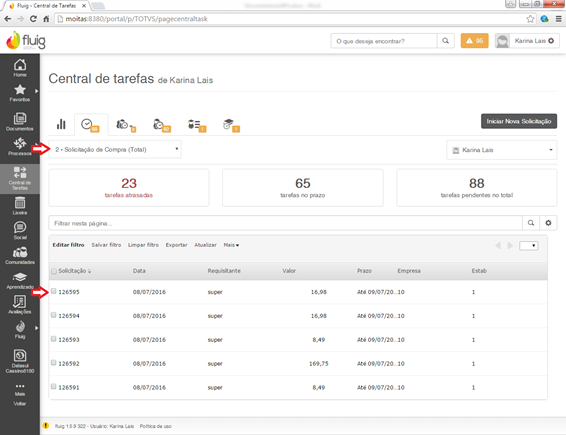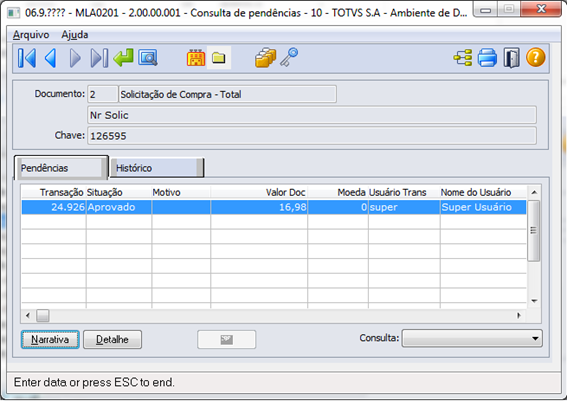Índice
Objetivo
Permitir aos aprovadores de pendências do MLA que possam realizar toda a parte de acompanhamento e aprovação/rejeição de documentos através do Fluig, utilizando até mesmo o recurso de prazo de execução nas aprovações.
– Este workflow também está disponível para o mobile.
Benefícios
Os principais benefícios na utilização deste processo são:
- Rastreabilidade;
- Governança.
Ambiente de Negócio
Segmento
Manufatura
Áreas de Negócios
Compras e Suprimentos.
Processo Workflow
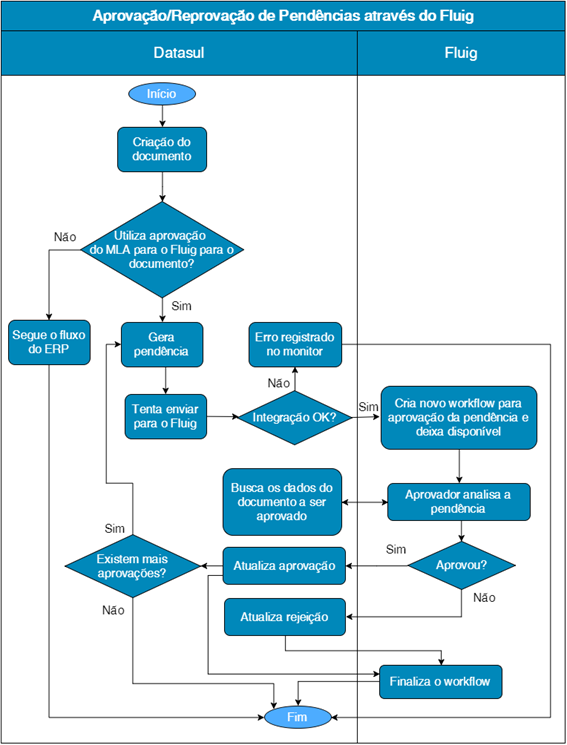
- A movimentação (Criação ou alteração Solicitação de compra, pedido de compra, etc.) é realizada no ERP, como é feito atualmente (somente a pendência de aprovação que irá para o Fluig);
- Caso o documento deva passar pelo processo de aprovações do MLA no Fluig, ao iniciar o Workflow o ERP vai enviar as informações para geração da pendência de aprovação.
- Caso ocorram erros na integração com o Fluig é gerado um registro no Monitor de Pendências de Integração MLA x Fluig (programa html.mla0172), com o erro que ocorreu e o processo que estava sendo realizado (envio, aprovação/reprovação, cancelamento). Através do monitor de pendências, será possível reenviar essas pendências posteriormente.
- Ao realizar a ação de aprovar ou reprovar um documento, são feitas todas as validações do ERP referente a permissões de aprovação do usuário em questão, se estiver tudo OK, o ERP é atualizado, e o workflow é finalizado.
- Quando for uma reprovação, o usuário precisa informar o código de rejeição conforme as regras do ERP;
- Toda vez que ocorrer uma aprovação ou reprovação, o status do documento é atualizado e o workflow será encerrado. Obs.: Se houver mais aprovações a serem realizadas serão gerados novos Workflows.

- O processo no Fluig é bastante simples, o aprovador recebe a pendência de aprovação vinda do ERP e analisa a mesma;
- Para movimentar o workflow, o aprovador tem as opções de aprovar ou reprovar e após isso o workflow é finalizado.
Atividades do Processo
Atividade: Início
Descrição: Tarefa inicial do workflow, geração da pendência
Instruções: Essa atividade é executada automaticamente pelo ERP para geração da pendência de aprovação. O workflow não pode ser iniciado manualmente.
Atividade: Analisar Pendência
Descrição: Analisar a pendência de aprovação gerada
Instruções: Analisar as informações da pendência de aprovação e tomar a ação de aprovar ou rejeitar a mesma, informando os comentários e/ou código de rejeição.
Atividade: Aprovar
Descrição: Realização da aprovação da pendência
Instruções: Neste ponto é efetivada a aprovação da pendência
Atividade: Reprovar
Descrição: Realização da rejeição da pendência
Instruções: Neste ponto é efetivada a rejeição da pendência

- Cada vez que ocorrer uma alteração de documento no ERP, todas as pendências de aprovação são eliminadas no ERP e re-geradas. Dessa forma, faz-se necessário cancelar a solicitação no Fluig, e iniciar um novo processo.
- Ao cancelar o Workflow é enviado o seguinte conteúdo: “Workflow cancelado devido a alterações no documento que originou a pendência”.

- Se um documento for eliminado no ERP, e estiver integrado com o Fluig, é necessário cancelar a solicitação de aprovação no Fluig também.
- Ao cancelar o Workflow é enviado o seguinte conteúdo: “Workflow cancelado devido a eliminação do documento que originou a pendência”.

- Se um documento for aprovado ou reprovado pelo ERP, o Fluig deverá ser atualizado também.
Como Utilizar
Workflow de Pendências MLA
- Como os workflows são diferentes para cada tipo de documento no Fluig, é possível optar por integrar com o Fluig somente os documentos que desejar, neste caso é possível informar no programa Tipos de Documentos (MLA0101) quais deverão ou não ser integrados e o nome do workflow no Fluig;
- Esses parâmetros só são habilitados se o estabelecimento estiver parametrizado para integrar com o Fluig (passo anterior);
- Integração Fluig: Indica que o documento deve ser integrado com o Fluig;
- Processo: Nome do processo workflow referente ao documento;
- Prazo conclusão: Indica a utilização de prazo de conclusão para o documento e quantidade de horas que cada aprovador tem para realizar a aprovação.

- Gerar a pendência de aprovação, por exemplo, através da inclusão de uma solicitação de compra.
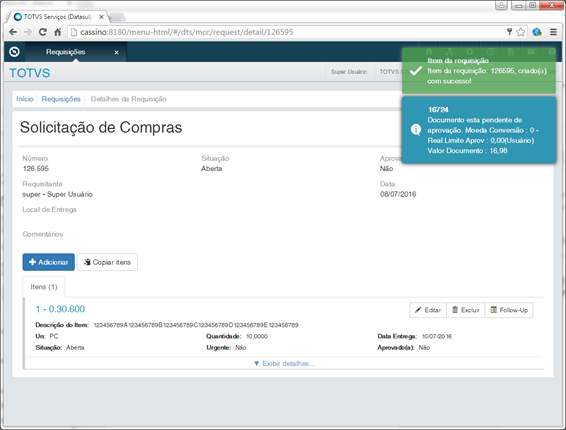
- Aprovador acessa a central de tarefas, localiza a pendência e clica sobre ela para visualizar as informações da pendência de aprovação.
- Para facilitar a identificação das pendências, sugere-se a criação de filtros customizados (Veja o vídeo sobre como realizar a criação desses filtros).
- No formulário o aprovador analisa o que for necessário para tomar a ação de aprovar ou rejeitar.
- Na parte inferior ele seleciona a opção de Aprovar/Reprovar e informa a narrativa.
- Após preenchidas as informações no formulário, o aprovador utiliza a opção de “Enviar” para movimentar o workflow.
- O workflow é então movimentado (aprovado/rejeitado) e finalizado no Fluig.
- A pendência é atualizada no ERP com a ação realizada.
- Ao consultar a pendência no ERP a mesma encontra-se atualiza conforme a ação realizada no workflow do Fluig.
Como Instalar
Fluig
Instalar o ambiente de Desenvolvimento Fluig
Para realizar a instalação do Processo BPM é preciso ter instalado o TDS (TOTVS Developer Studio) e o plugin do FLUIG para o mesmo. Para instalar o TDS e o plugin do FLUIG visite esta página que contém detalhes para tal: Guia de instalação fluig Studio.
Buscar os Arquivos para Instalação do Processo BPM
O nome dos arquivos dos projetos de aprovação de pendências do MLA estão descritos na tabela abaixo. Eles se encontram dentro do diretório de expedição dos arquivos progress.
Na seguinte estrutura: ems2/fluig/process
Oops, it seems that you need to place a table or a macro generating a table within the Chart from Table macro.
Probably, there is no data in the Values column. Please, select the column with data values for chart generation.
Probably, the incorrect date format is specified in the Chart from Table macro parameters. Please verify the date format:
Please select the column with labels and the column with data values for chart generation.
Logarithmic charts can not contain zero values.
Código do workflow | Descrição | Arquivo |
|---|
WFMLA001 | 1 - Solicitação de Compras (Item) | wfmla001.zip |
WFMLA002 | 2 - Solicitação de Compras (Total) | wfmla002.zip |
WFMLA003 | 3 - Requisição de Estoque (Item) | wfmla003.zip |
WFMLA004 | 4 - Requisição de Estoque (Total) | wfmla004.zip |
WFMLA005 | 5 - Cotação de Materiais | wfmla005.zip |
WFMLA006 | 6 - Pedido de Compra (Item) | wfmla006.zip |
WFMLA007 | 7 - Pedido de Compra (Total) | wfmla007.zip |
WFMLA008 | 8 - Pedido Emergencial (Total) | wfmla008.zip |
WFMLA009 | 9 - Processo de Compras (Item) | wfmla009.zip |
WFMLA010 | 10 - Processo de Compras (Total) | wfmla010.zip |
WFMLA013 | 13 - Contrato de Compras | wfmla013.zip |
WFMLA014 | 14 - Medição do Contrato (Item) | wfmla014.zip |
WFMLA016 | 16 - Evento do Contrato (Item) | wfmla016.zip |
WFMLA018 | 18 - Solicitação de Cotação (Item) | wfmla018.zip |
WFMLA019 | 19 - Pedido Emergencial (Item) | wfmla019.zip |
Abrir o Arquivo do Instalação do Processo BPM no TDS
No link estão as instruções de como fazer a abertura do arquivo do processo BPM dentro do TDS.
Importação e exportação de projeto no Fluig Studio.
Componentes dos Processos BPM
Processo BPM | Aprovação de Ordem ou Pedidos de Compra |
|---|
Tipo Arquivo | Nome do Arquivo | Descrição |
| Datasets | gestorProcesso.js | Dataset offline customizado que armazena as informações dos gestores do processo (usuários mestre do MLA) no Fluig |
Formulário | WFMLA<cód doc>.html | Formulário principal, contendo as informações aprovação do documento em questão |
Formulário (mobile) | WFMLA<cód doc>_ecmmobile.html | Formulário para aparelhos móveis |
Propriedades | WFMLA<cód doc>_en_US.properties | Arquivo com as literais para apresentação no idioma inglês |
Propriedades | WFMLA<cód doc>_es.properties | Arquivo com as literais para apresentação no idioma espanhol |
Propriedades | WFMLA<cód doc>_pt_BR.properties | Arquivo com as literais para apresentação no idioma português |
Evento Formulário | displayFields.js | Regras executadas ao mostrar os campos do formulário |
Evento Formulário | inputFields.js | Regras executados no momento em que os dados do formulário são passados para a camada de persistência |
Evento Formulário | validateForm.js | Regras executadas ao validar o formulário |
Diagrama | WFMLA<cód doc>.process | Diagrama do processo de aprovação do documento em questão |
Java Script | datasul-11.5.X-SNAPSHOT.js | Funções para utilização de conexão com o Datasul |
Java Script | ttDados.js | Funções para manipulação de dados a serem apresentados no formulário |
Java Script | wfmla<cód doc>.js | Funções referente ao formulário principal do workflow |
Mecanismo | PorGestorProcesso.js | Mecanismo para busca de gestores do processo |
Evento Workflow | WFMLA<cód doc>.afterTaskComplete.js | Regras executados após executar uma tarefa |
Evento Workflow | WFMLA<cód doc>.afterTaskCreate.js | Regras executadas após criar uma tarefa |
Evento Workflow | WFMLA<cód doc>.beforeCancelProcess.js | Regras executadas antes de cancelar um workflow |
Envio do Processo BPM para o Fluig
Uma vez instalado o TDS deve-se importar o Processo BPM para o TDS para manipularmos e posteriormente exportá-lo para o servidor Fluig do cliente. Para importar o Workflow siga os passos explicados nesta página:Importação e exportação de projeto no Fluig Studio.
- É importante lembrar que é preciso exportar o mecanismo customizado “PorGestorProcesso.js” e o dataset "gestorProcesso.js" para o servidor. Eles serão responsáveis por permitir que os usuários mestre tenham acesso às pendências no Fluig;
Obs.: Lembrar de selecionar nas propriedades do diagrama o "Gestor" como Mecanismo de atribuição Por Gestor do Processo.”;
Obs. 2: O dataset "gestorProcesso" precisa ser sincronizado com o ERP. Este processo pode ser configurado para ser executado automaticamente ou manualmente. - Para configurar a sincronização automática deve-se acessar no Fluig a opção "Painel de Controle" > "Agendador de Tarefas" > "Adicionar". Selecionar o tipo "Sincronização de Dataset", selecionar o dataset gestorProcesso.js e informar a frequência que será feita a sincronização.
- Para sincronizar manualmente deve-se acessar no Fluig a opção "Painel de Controle" > "Datasets" > localizar o dataset gestorProcesso > Clicar no botão editar na coluna "Sincronização" e clicar no botão "Sincronizar agora".
- No diagrama selecionar a atividade “Analisar Pendências”. Nas propriedades, em “Mec. Atribuição” selecionar “Atribuição por Campo de Formulário” e no Configurar escolher campo “usuário”;
- Depois é necessário exportar o formulário para o servidor. Lembre-se que se estiver utilizando os documentos 2, 3, 4 ou 18 o formulário será o do documento 1. Se estiver utilizando os documentos 6, 7 ou 19 o formulário será o do documento 8. E se estiver utilizando o documento 9 o formulário será o do documento 5.
- Após isso, nas propriedades do diagrama é necessário selecionar o formulário que foi exportado para o servidor e também configurar os campos descritores. Feito isso, basta exportar o diagrama.
Os campos descritores são utilizados para que seja possível visualizar na central de tarefas campos de negócio de cada um dos documentos a serem aprovados, permitindo a visualização e filtro de informações por eles.
Os campos a serem utilizados, devem ser informados na aba formulário, sendo necessário marcar quais se deseja exportar e qual a descrição que eles terão no Fluig. Na sequência são apresentados os campos disponíveis para cada workflow e que informação eles contém.

Disponíveis para todos os workflows:
Campo | Informação |
|---|
chave_doc | Chave do documento |
cod_empresa | Código da empresa |
cod_estabel | Código do estabelecimento |
valor_doc | Valor da pendência |
nr_transacao | Número da transação |
Workflows WFMLA001, WFMLA003 e WFMLA018:
Campo | Informação |
|---|
ct_nr_requisicao | Número da requisição |
ct_nome_abrev | Requisitante |
ct_sequencia | Sequência |
ct_it_codigo | Código do item |
ct_desc_item | Descrição do item |
ct_dt_requisicao | Data da requisição |
Workflows WFMLA002 e WFMLA004:
Campo | Informação |
ct_nr_requisicao | Número da requisição |
ct_nome_abrev | Requisitante |
ct_dt_requisicao | Data da requisição |
Workflow WFMLA005
Campo | Informação |
ct_num_ordem | Número da ordem de compra |
ct_cod_emitente | Código do fornecedor |
ct_nome_abrev | Nome abreviado do fornecedor |
| ct_it_codigo | Código do item |
Workflows WFMLA006 e WFMLA019:
Campo | Informação |
|---|
ct_num_pedido | Número do pedido |
ct_numero_ordem | Número da ordem de compra |
ct_data_pedido | Data do pedido |
ct_descricao | Condição de pagamento |
ct_natureza | Natureza do pedido |
ct_it_codigo | Código do item |
ct_desc_item | Descrição do item |
ct_nome_abrev | Nome abreviado do fornecedor |
ct_nome_emit | Nome do fornecedor |
ct_nr_contrato | Número do contrato |
ct_responsavel | Responsável do pedido |
Workflows WFMLA007 e WFMLA008:
Campo | Informação |
|---|
ct_num_pedido | Número do pedido |
ct_numero_ordem | Número da ordem de compra |
ct_data_pedido | Data do pedido |
ct_descricao | Condição de pagamento |
ct_natureza | Natureza do pedido |
ct_nome_abrev | Nome abreviado do fornecedor |
ct_nome_emit | Nome do fornecedor |
ct_nr_contrato | Número do contrato |
Ct_responsavel | Responsável do pedido |
Workflow WFMLA009:
Campo | Informação |
|---|
ct_num_ordem | Número da ordem de compra |
ct_nr_processo | Número do processo de compra |
ct_cod_emitente | Código do fornecedor |
ct_nome_abrev | Nome abreviado do fornecedor |
ct_it_codigo | Código do item |
Workflow WFMLA013:
Campo | Informação |
|---|
ct_num_contrato | Número do contrato de fornecimento |
ct_des_contrato | Descrição do contrato de fornecimento |
ct_data_contrato | Data do contrato |
ct_desc_cond_pag | Descrição da condição de pagamento |
| ct_data_ini_valid | Data inicial da validade do contrato |
| ct_data_fim_valid | Data final da validade do contrato |
| ct_limite_valor | Valor limite |
| ct_limite_quantidade | Quantidade limite |
Workflow WFMLA014:
Campo | Informação |
|---|
ct_num_contrato | Número do contrato de fornecimento |
ct_des_contrato | Descrição do contrato de fornecimento |
ct_seq_medicao | Sequência da medição |
ct_seq_evento | Sequência do evento |
| ct_seq_item | Sequência do item |
| ct_numero_ordem | Número da ordem de compra |
| ct_item | Código do item |
Workflow WFMLA016:
Campo | Informação |
|---|
ct_num_contrato | Número do contrato de fornecimento |
ct_des_contrato | Descrição do contrato de fornecimento |
ct_seq_evento | Sequência do evento |
ct_numero_ordem | Número da ordem de compra |
| ct_data_evento | Data do evento |
ERP
A seguir são apresentados links para as configurações necessárias para a integração do ERP com o Fluig. Uma vez feita essa configuração, não há necessidade de efetuar novamente a mesma.
Criação do aplicativo Datasul no Identity
Efetuar a parametrização do aplicativo Datasul para utilizar o Fluig Identity, conforme descrito no documento Identity - Criação de Aplicativo.
Sincronizar os dados com Identity
Efetuar a sincronização dos dados conforme descrito no documento Identity - Linha Datasul.
Configuração no Datasul para Integração com o Fluig
Integrar rotinas da linha Datasul com o Fluig para criação de processos permitindo ao cliente trabalhar com a rotina como uma solicitação com atribuição de responsáveis por atividade utilizando o workflow do Fluig para controle de prazo de conclusão, acompanhamento e notificação de responsável e requisitante, sendo as informações enviadas no final do processo para a linha de produtos Datasul para persistência. Veja no neste link como Configurar.
Considerações
Informamos que é de suma importância conhecimento técnico para implantação do componente no Fluig. Caso necessite, sugerimos aquisição de horas de consultoria para auxiliar na Implantação desses componentes junto ao canal TOTVS que lhe atende ou através da Fluig Store.
Todos os produtos comercializados e distribuídos na Fluig Store possuem como pré-requisito a plataforma Fluig para funcionamento.
Acesse esse link para mais informações sobre a Instalação de Workflow.
Assuntos relacionados